Win7开机后系统属性提示框自动弹出解决方法,近年来,随着计算机的普及和应用范围的扩大, Win7操作系统 成为了许多用户的首选,有些用户在使用时会遇到一个令人困扰的问题:开机
Win7开机后系统属性提示框自动弹出解决方法,近年来,随着计算机的普及和应用范围的扩大,Win7操作系统成为了许多用户的首选,有些用户在使用时会遇到一个令人困扰的问题:开机后系统属性提示框自动弹出。本文将为大家详细介绍解决方法,帮助用户摆脱这一困扰。
1、右键计算机图标,选择属性。

2、进入系统页面后,点击左侧的高级系统设置。
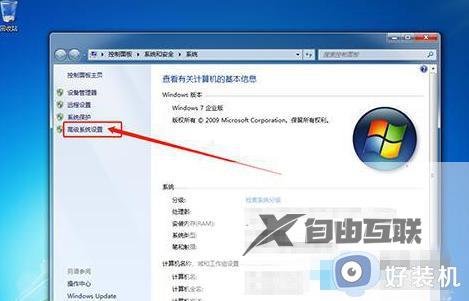
3、在系统属性页面中,切换至高级选项卡,并点击性能中的设置。
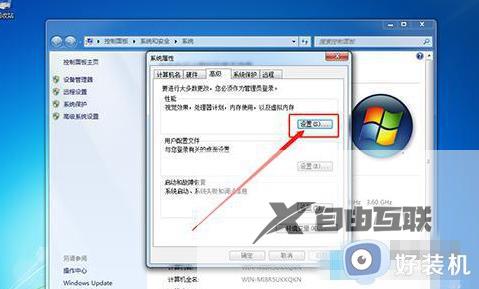
4、进入性能选项页面后,同样切换至高级选项卡,并点击更改。
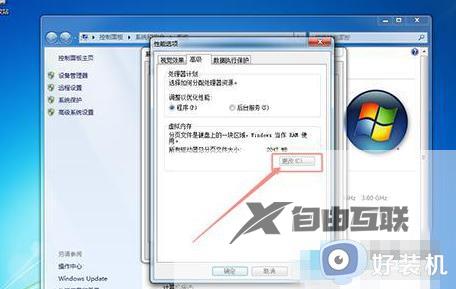
5、随后,勾选自动管理驱动器的分页文件大小并点击确定。
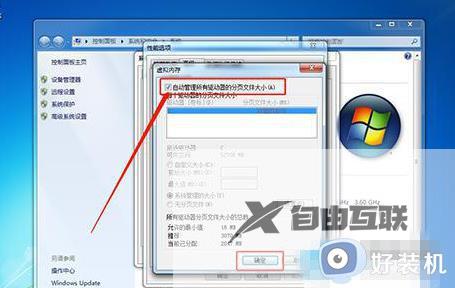
6、最后,根据提示重启电脑即可。
以上就是Win7开机后系统属性提示框自动弹出解决方法的全部内容,如果还有不清楚的地方,用户可以根据小编的方法进行操作,希望这能够帮助到大家。
